1、打开3D,绘制矩形,当然可根据你需要的形状绘制,然后转化为可编辑样条线。
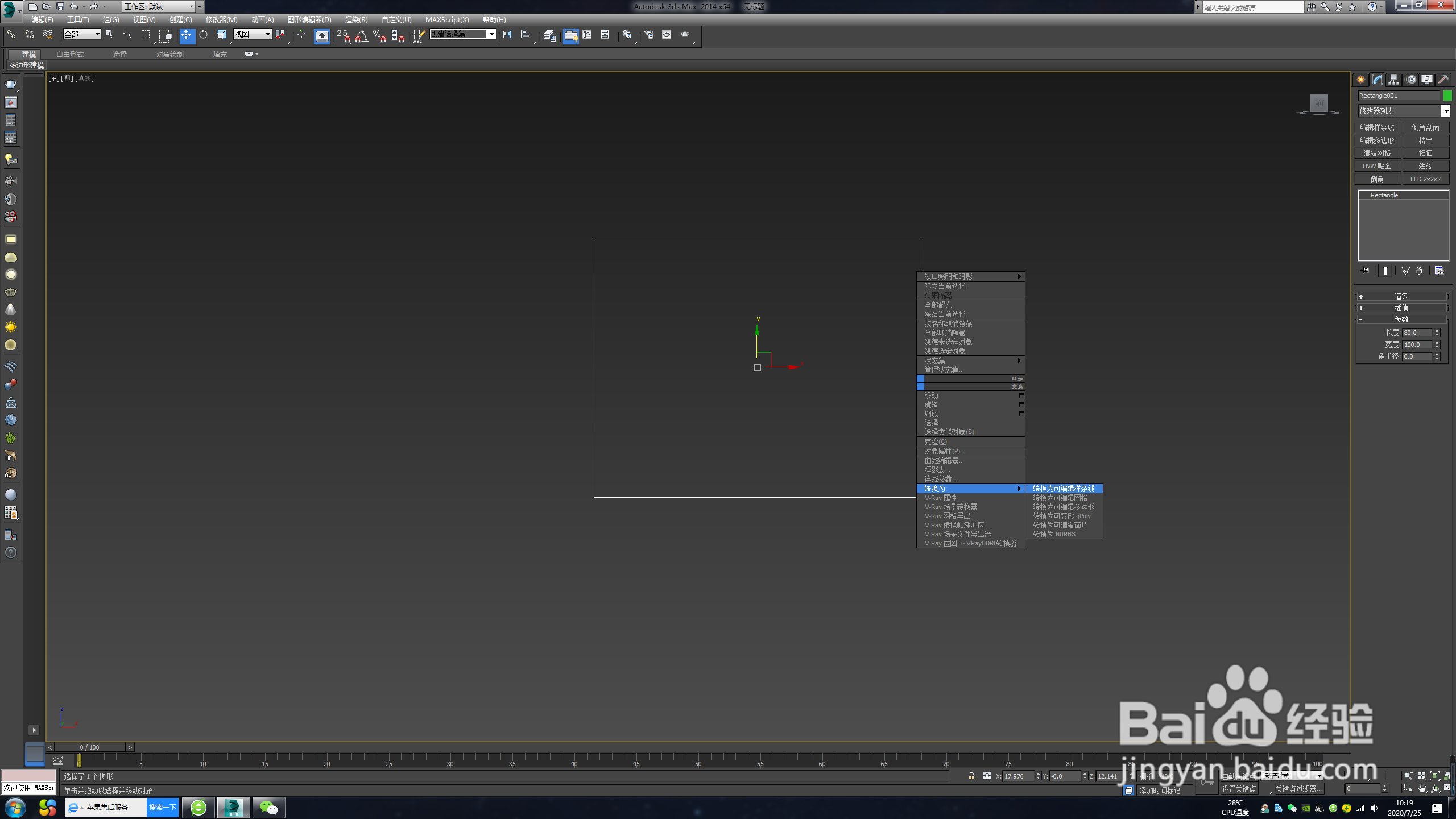
2、选择所有点右键选择断开顶点。

3、在修改器中找到服装生成器并选择。
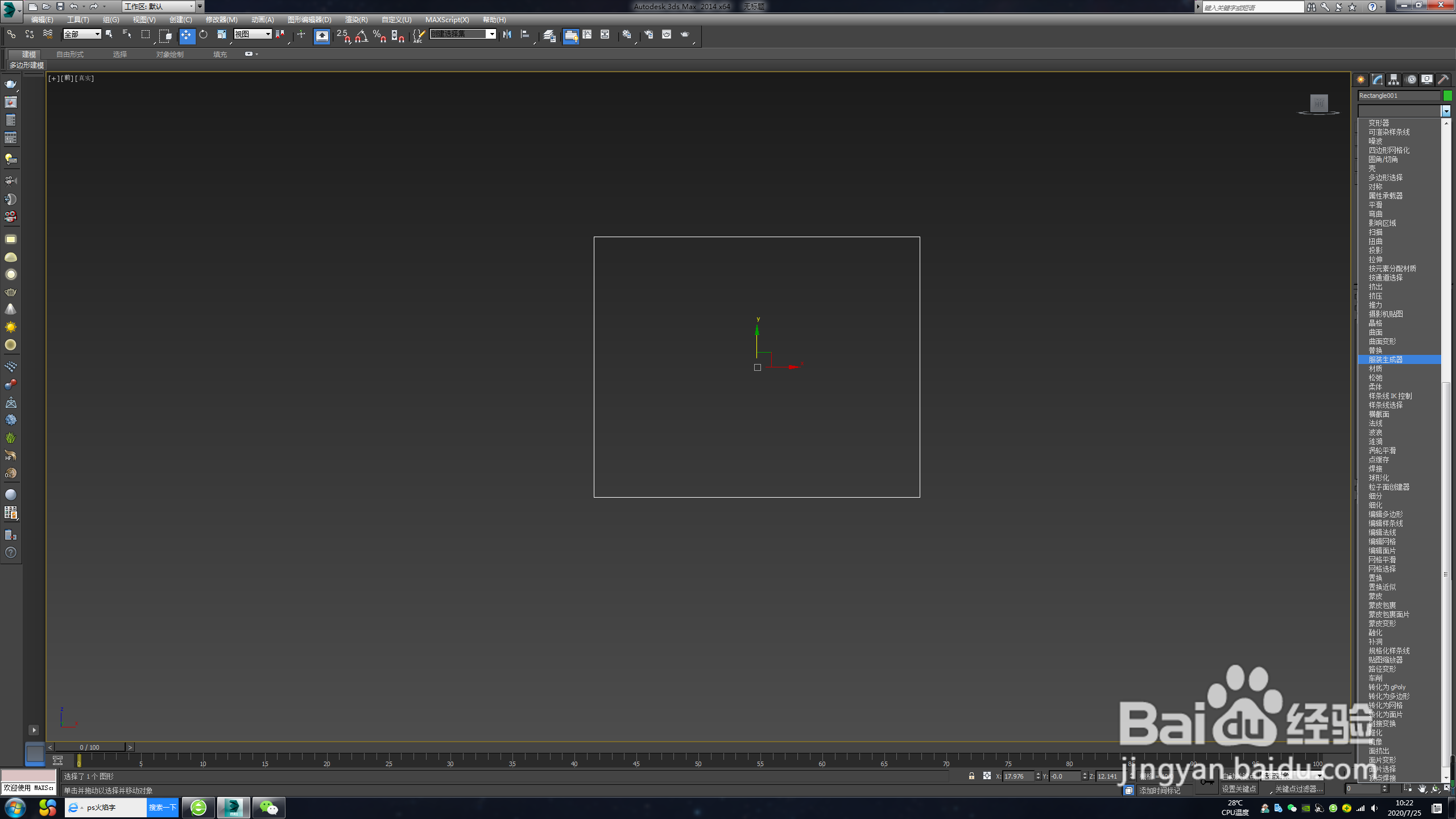
4、调整服装生成器密度参数为0.2,值不固定。

5、选择图形,右键转化为可编辑多边形,在可编辑多边形子命令选择面积别,全选图形。
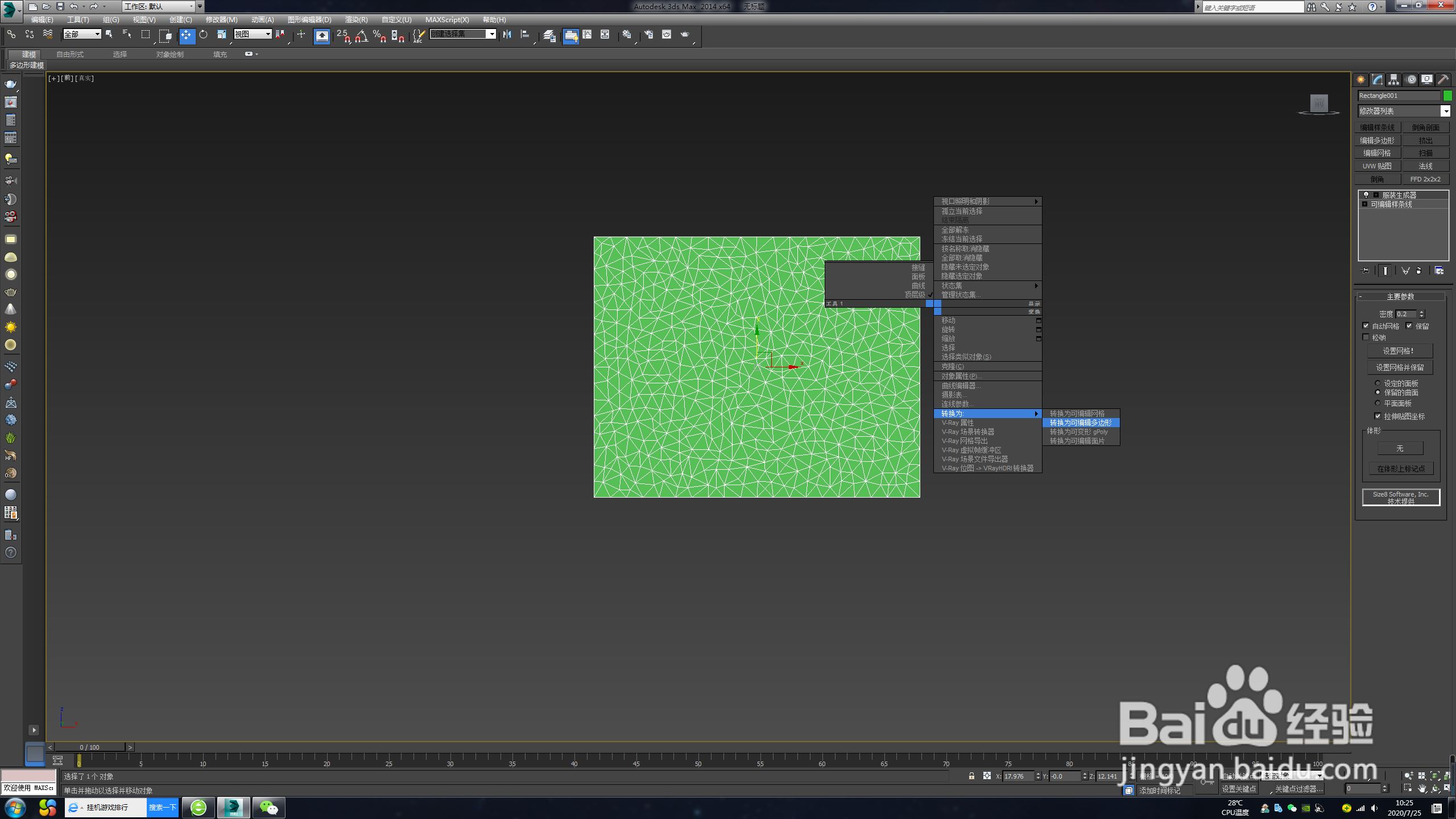

6、选中所有面后右键插入,以插入多边形的方式插入一条边。

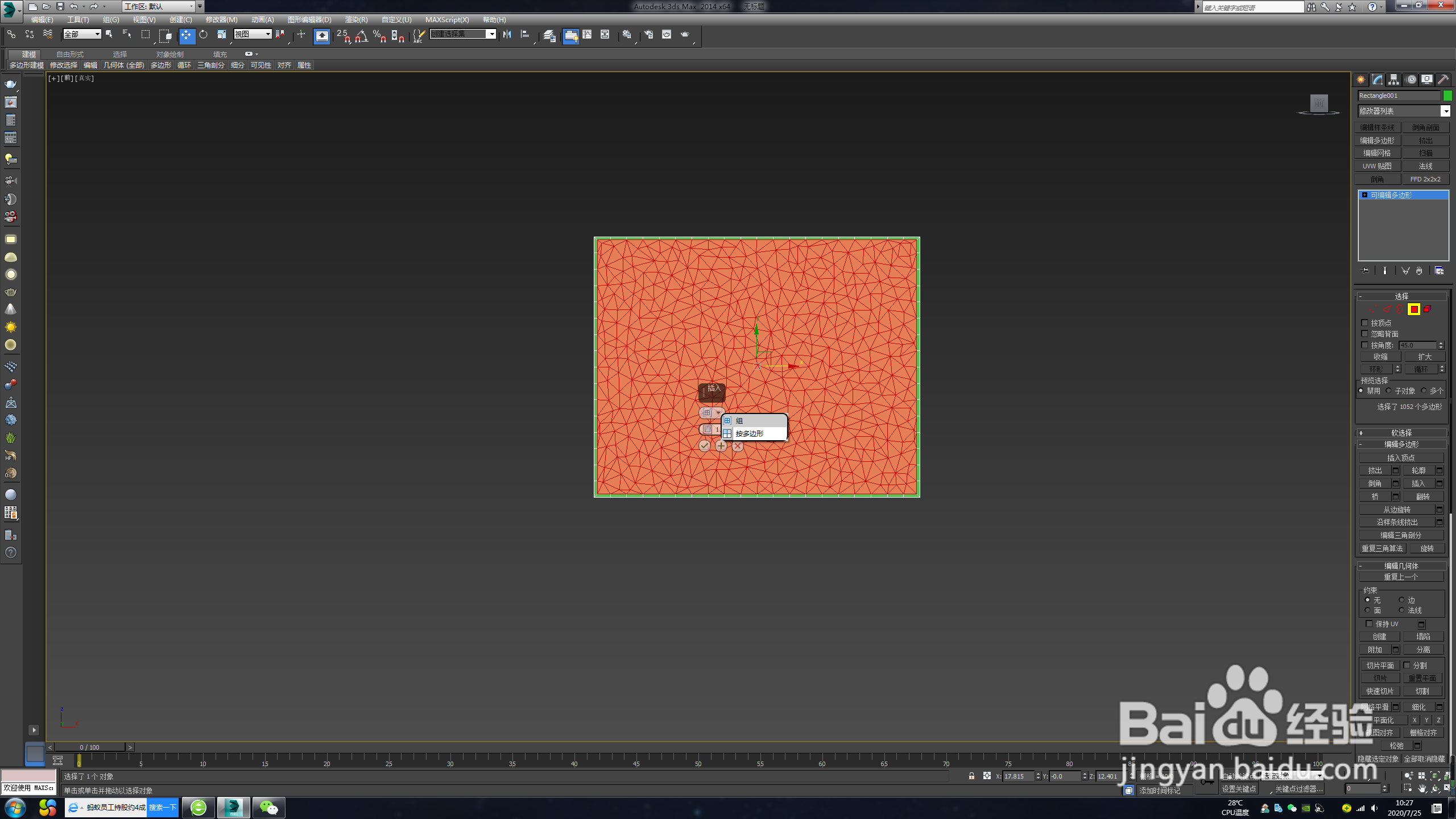

7、ctrl+i反选边按del删除,然后选择壳命令挤出厚度。


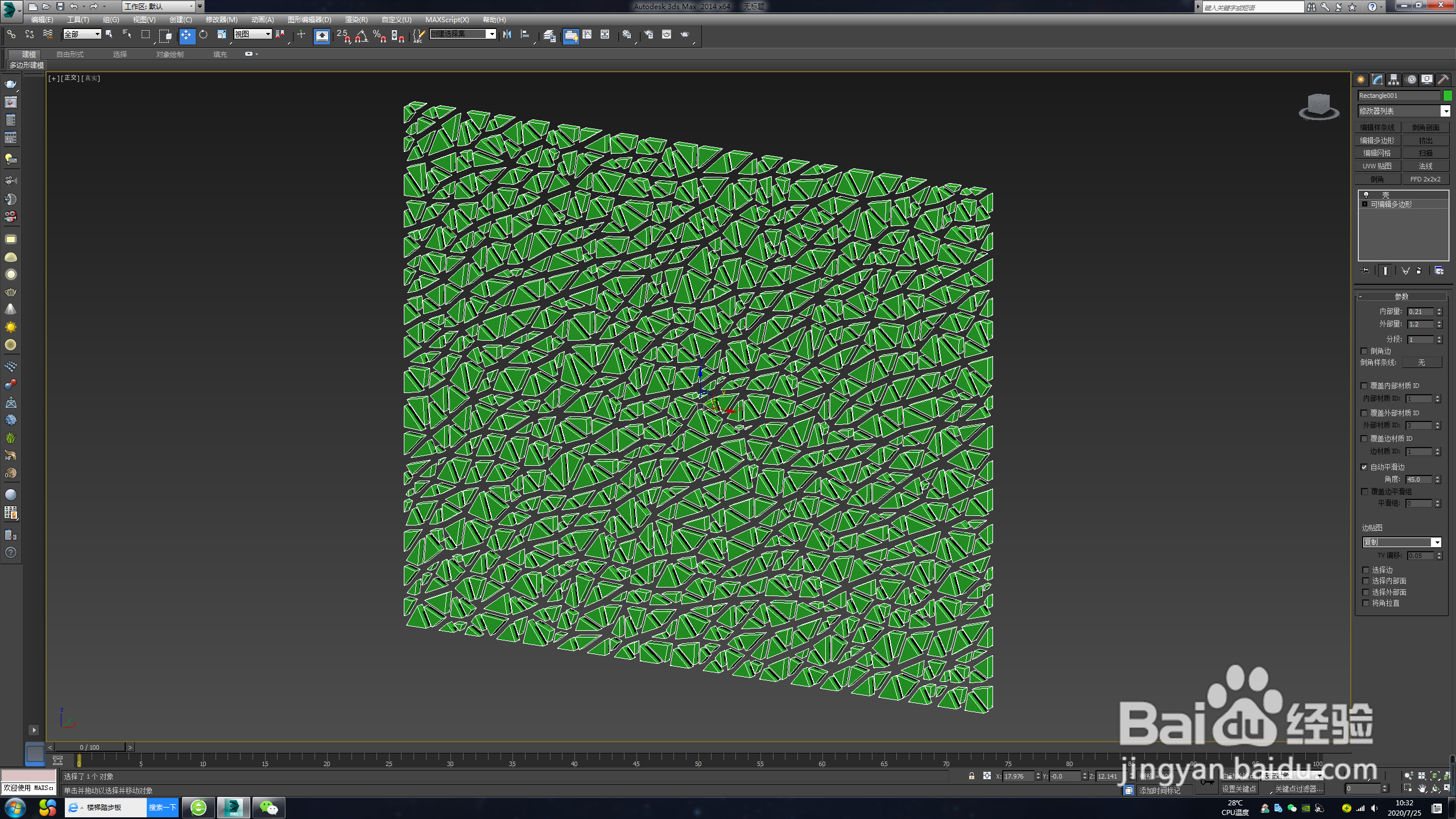
8、接下来选择涡轮平滑命令调整好迭代次数为2,不固定,
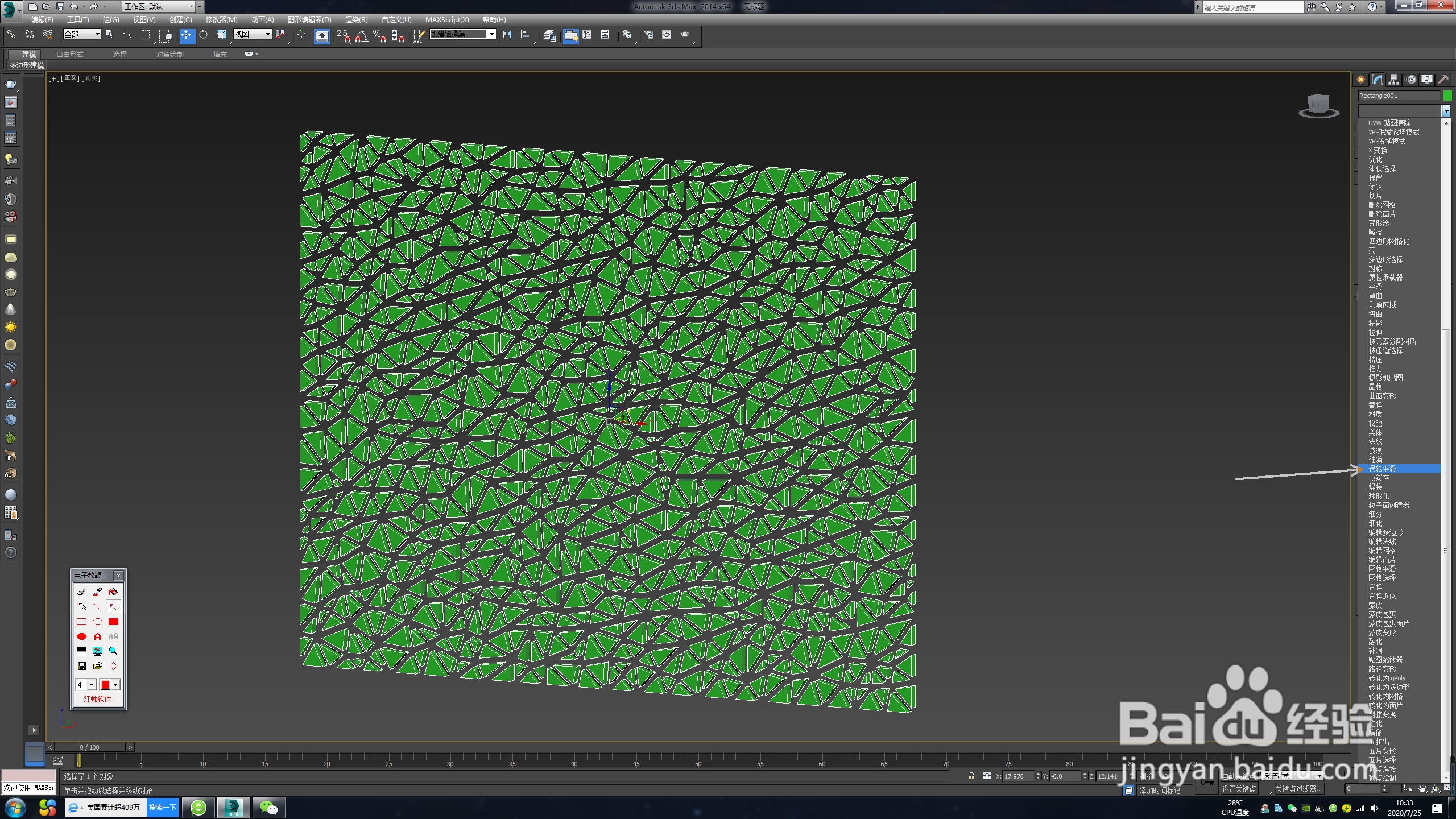

9、然后再给图形转化为可编辑多边形,用元素选择一块放大,这样一片鹅卵石就制作完成啦!

